AnyShape tuo helpon valikoivan valokuvien muokkaamisen iPhonelle
Huolimatta siitä, että App Store -palvelussa on melko kattava valokuvaeditori, on tilanteita, joissa sinun on vain siirrettävä valokuva tietokoneellesi, jotta sitä voidaan muokata Photoshopissa. Vaikeimpana kuvankäsittelyongelma, johon iOS-sovellukset kärsivät, on heidän vaikeutensa valita tietty editointipolku tarkkuudella. Voit kokeilla kaikkia haluamiasi, mutta melkein mahdotonta saavuttaa mahdollista työpöydän valokuvien muokkaustyökalujen siisteyttä. Jos olet kuitenkin liian laiska ottamaan valokuvien muokkaustyöt tietokoneellesi ja haluat tehdä kaiken iPhonellasi, AnyShape voisit vain auttaa sinua. IOS: lle on saatavana lukemattomia valokuvien editoijia, mutta mielestämme mikään niistä ei todennäköisesti tarjoa muokkauspolun valintavaihtoehtoja, jotka ovat yhtä käteviä kuin AnyShape. Sovellus on kattava valokuvaeditori, joka sisältää suodattimet ja kuvanparannustyökalut, mutta sen pääpaino on antaa sinun valita tarkka osa kuvaa, jota haluat muokata tai rajata, ja siksi AnyShape voi osoittautua hyödylliseksi sekä satunnaisessa muokkauksessa että vakavammassa muodossa kamaa.

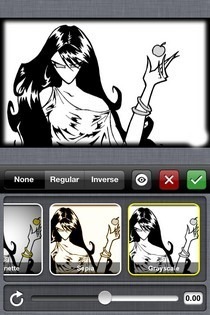
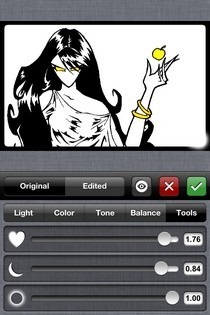
Saatat ajatella, että koska AnyShape tarjoaa melko perusteellisen toiminnallisuuden, sen käyttäminen ei ole helppoa, mutta yllättäen, että näin ei ole. AnyShapen kehittäjä on pitänyt asiat yksinkertaisina sen sijaan, että laittaisit sovelluksen tonnilla hyödytöntä vaihtoehtoa, minkä avulla on helppo oppia kaikkea sovelluksesta lyhyessä ajassa. AnyShape ohjaa heidät aloittamiseen AnyShape-videon esittelyvideoon, joka kuvaa kaikki sovellukseen liittyvät työkalut ja käyttötavat. Vaikka ohitat videon, AnyShape esittelee ponnahdusikkunoita, jotka sisältävät ohjeita eri tehtävien suorittamiseksi.
Valokuvan muokkaamisen aloittamiseksi sinun on tuotava se AnyShapeen käyttämällä sovelluksen pääsivun alapalkin + -painiketta. Valitsemmatta osaa valokuvasta, voit käyttää siihen valokuvatehosteita, mutta melkein kaikessa muussa valinta on tarpeen. AnyShape-suodattimissa ovat muun muassa kaikki suositut, kuten seepia, harmaasävy ja Pixelate. Voit myös kääntää minkä tahansa tehosteen ennen kuvan lisäämistä siihen.
Aloita muokattavan polun valinta napsauttamalla katkoviivalla alareunasta ja napauttamalla mitä tahansa valokuvan kohtaa. Tämä saa valinnan ensimmäisen pisteen näkymään kuvassa. Sinun on vain jatkettava napauttamalla haluamiasi kohtia kuvassa, ja sovellus määrittelee valinnan automaattisesti. Voit hienosäätää kaikkea napsauttamalla mustia pisteitä. Tämä ominaisuus on todella hyödyllinen, jos haluat sovittaa pyöristetyt kulmat. Valittua kuvan aluetta voidaan rajata tai voit pudottaa varjo siihen. Muita muokkausvaihtoehtoja ovat värien, kirkkauden, sävyn ja kylläisyyden säätäminen. Punasilmäisyyden poistopainike on saatavana myös sovelluksessa.
AnyShape on ollut ilmainen rajoitetun ajan, ja jos uskot, että tämä iPhone-sovellus voi osoittautua hyödylliseksi sinulle, kokeile sitä siirtymällä alla olevaan linkkiin.
Lataa AnyShape iOS: lle
Haku
Uusimmat Viestit
Yahoo! Sää iPhone-vaimoille upea käyttöliittymä, kartat ja yksityiskohtaiset tilastot
IOS: n varastossa Weather -sovellus saa kaikki tiedot Yahoo!: Lta, ...
Kuinka luoda Instagram-tarina-kysely
Instagramissa on nyt kyselyjä. Sovellus julkaisee uusia tuoreita ta...
Nauhoita näyttökuva iPhonellesi ilman Macia tai Jailbreakia
Näyttökuvien nauhoittaminen iPhonellasi ei ole kovin helppoa, ellet...



